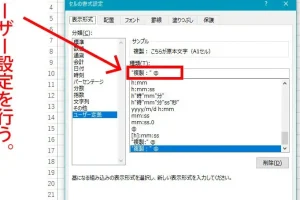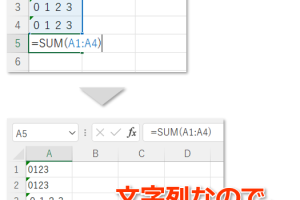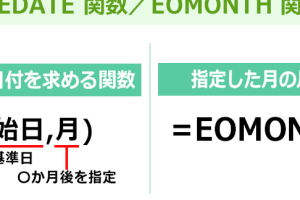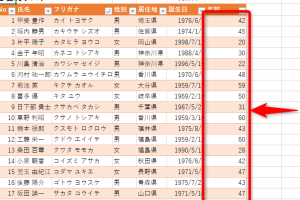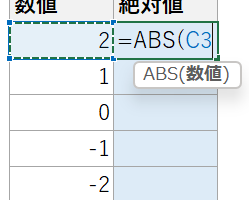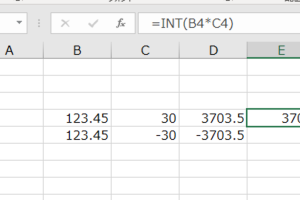Excel平均関数でデータを瞬時に集計

Excelの平均関数を使用すると、大量のデータを迅速かつ正確に集計できます。平均値を算出することで、データの傾向を把握し、意思決定を支援します。例えば、売上データや顧客満足度など、さまざまなデータの平均値を計算できます。本記事では、Excelの平均関数の使い方を詳しく解説し、データを瞬時に集計する方法を紹介します。初心者から上級者まで、Excelを使いこなすためのヒントを提供します。データ分析の効率化を目指す方必見の内容です。平均関数をマスターして、データ集計を簡単に行いましょう。
Excel平均関数で効率的なデータ分析を実現
Excelの平均関数は、大量のデータを迅速に集計し、分析する上で非常に重要な役割を果たします。この関数を使用することで、データの平均値を簡単に算出でき、データの傾向を把握するのに役立ちます。
平均関数の基本的な使い方
平均関数を使用するには、まず平均を算出したいデータの範囲を選択する必要があります。Excelでは、AVERAGE関数を使用して、指定した範囲内の数値の平均値を計算できます。例えば、`=AVERAGE(A1:A10)`という式を入力することで、A1からA10までのセルの平均値が算出されます。 主な使用方法:
- データ範囲の選択:平均を計算したいセル範囲を選択します。
- AVERAGE関数の入力:`=AVERAGE(範囲)`という形式で関数を入力します。
- 結果の確認:入力した式に基づいて計算された平均値が表示されます。
複数のデータセットの平均を計算する
複数のデータセットがある場合、それぞれの平均値を個別に計算することができます。また、複数の範囲を一つの式で指定することも可能です。例えば、`=AVERAGE(A1:A10, C1:C10)`とすることで、A1からA10とC1からC10の2つの範囲の平均値を一度に算出できます。
平均関数と他の関数を組み合わせる
平均関数は、他のExcel関数と組み合わせて使用することで、より複雑なデータ分析を行うことができます。例えば、IF関数と組み合わせることで、特定の条件を満たすデータのみの平均を計算することが可能です。`=AVERAGEIF(A1:A10, >50)`という式は、A1からA10の範囲内で50より大きい値の平均を計算します。 組み合わせ例:
- 条件付き平均:`=AVERAGEIF(範囲, 条件)`を使用して、条件に合致するデータの平均を算出します。
- 複数の条件:`=AVERAGEIFS(平均範囲, 条件範囲1, 条件1, [条件範囲2, 条件2], …)`で複数の条件を指定できます。
- データのフィルタリング:`=SUBTOTAL(1, 範囲)`を使用して、フィルタリングされたデータの平均を計算できます。
平均関数の応用例
平均関数は、単にデータの平均値を計算するだけでなく、データの特性を理解するための様々な応用が可能です。例えば、売上データの平均を計算することで、売上の傾向を把握することができます。また、学生の成績の平均を計算することで、クラスの全体的な学力を評価することができます。
平均関数の注意点
平均関数を使用する際には、いくつかの注意点があります。例えば、データ範囲に空白セルやテキストが含まれている場合、それらは平均の計算から除外されます。しかし、ゼロが含まれる場合は、ゼロも平均値の計算に含まれます。また、エラーを含むセルがあると、平均関数はエラーを返します。これらの点を理解しておくことで、より正確なデータ分析が可能になります。
詳細情報
Excelの平均関数とは何ですか?
Excelの平均関数は、データの平均値を計算するために使用される関数です。この関数を使用すると、大量のデータを簡単に集計し、平均値を算出できます。
平均関数の使い方は?
平均関数を使用するには、平均を計算したいセル範囲を選択し、`=AVERAGE(セル範囲)`という式を入力します。例えば、`=AVERAGE(A1:A10)`と入力すると、A1からA10までのセルの平均値が計算されます。
平均関数で空白セルは無視されますか?
はい、Excelの平均関数は空白セルを無視します。つまり、データが入力されていないセルは計算に含まれません。ただし、ゼロが入力されているセルは計算に含まれます。
平均関数でエラーが出た場合の対処法は?
平均関数でエラーが出た場合、セル範囲にエラー値が含まれていないかを確認してください。また、数値以外のデータが含まれていないかも確認する必要があります。エラーに対処することで、正確な平均値を算出できます。